microsoft
Comment toujours apparaître actif dans Lync
Comment toujours apparaître actif dans Lync
Le statut de l’utilisateur est contrôlé via un paramètre Lync. Voici les étapes pour modifier les paramètres de temps par défaut qui régulent le temps actif et le temps d’absence d’un utilisateur.
- Dans l’interface utilisateur principale de Lync, cliquez sur l’icône d’engrenage pour ouvrir la boîte de dialogue Options – Lync.
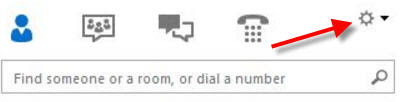
Comment toujours apparaître actif dans Lync - Divers paramètres liés au statut d’un utilisateur seront affichés dans le volet droit de la boîte de dialogue. Les deux premiers paramètres contrôlent les délais pour définir l’état d’un utilisateur sur inactif ou absent. Pour afficher votre statut comme actif pendant une période prolongée, augmentez la valeur de ces paramètres à tout moment. Le temps est calculé en minutes et le nombre maximum de minutes pouvant être réglé est de 360 ou 6 heures. Une fois terminé, cliquez sur OK.
C’est ici! Désormais, Lync vous montrera rarement à quel point vous êtes inactif ou absent.
Si vous utilisez un appareil d’entreprise, les temps d’arrêt et les absences seront contrôlés par l’administrateur système. Les paramètres peuvent revenir à 5 minutes à chaque redémarrage de l’appareil.
Comment jouer au jeu de surf secret Microsoft Edge
Comment accéder au jeu de surf
Pour accéder au jeu, tapez edge: // naviguez dans la barre d’adresse d’Edge et appuyez sur Entrée. Si vous utilisez une version d’Edge contenant le jeu, il se chargera immédiatement. La partie « edge: // » de l’adresse indique qu’il s’agit d’une page interne intégrée à l’application Microsoft Edge elle-même.
Vous verrez l’écran de sélection des personnages. Utilisez les touches fléchées gauche et droite et la barre d’espace pour sélectionner un personnage et commencer à jouer.
Comment jouer au jeu de surf secret d’Edge
Utilisez les touches fléchées pour contrôler votre personnage et la barre d’espace pour faire une pause. Les touches gauche et droite se déplacent vers la gauche et la droite, la touche haut arrête le surfeur et la touche bas reprend la navigation. Appuyez sur la touche « f » pour utiliser un boost de vitesse: vous pouvez en avoir un vers le début du jeu. Ils ressemblent à des éclairs verts.
Comme dans le jeu SkiFree classique, votre objectif est de le faire le plus possible. Le jeu compte combien vous avez voyagé dans votre parcours actuel en haut de la fenêtre. Vous commencez avec trois cœurs. À chaque accident, vous perdez un cœur. Après avoir perdu tout votre cœur, votre course se termine et le jeu vous montre le chemin parcouru.
Vous pouvez également contrôler le jeu avec une souris ou un pavé tactile. Déplacez le curseur de la souris pour contrôler le personnage et double-cliquez pour activer l’augmentation de vitesse.
Le jeu inclut également la prise en charge des contrôleurs Xbox. Connectez une manette Xbox 360 ou associez une manette Xbox One sans fil et vous pouvez contrôler le jeu avec les joysticks ou le D-pad, en utilisant le bouton A pour faire une pause et la gâchette droite pour activer la vitesse. Ce jeu prend également en charge la fonction de grondement sur le contrôleur!
Vous pouvez sélectionner d’autres modes de jeu en cliquant sur le bouton de menu dans le coin supérieur droit du jeu. Voici les modes de jeu disponibles:
- Surfons: le mode de jeu infini standard. Essayez d’aller le plus loin possible.
- Chronomètre: il y a une fin à ce cours. Essayez de vous y rendre le plus rapidement possible.
- Zig zag: la mer a les portes que vous devez franchir. Essayez de franchir autant de portes que possible.
Le jeu comprend également d’autres fonctionnalités d’accessibilité utiles. Il existe un mode « Haute visibilité » qui facilite la visibilité des obstacles et un « Mode vitesse réduite » qui ralentit la vitesse de navigation.
Tous les contrôles du jeu sont également expliqués dans le menu. Cliquez sur le bouton de menu et sélectionnez « Comment jouer » pour afficher les schémas de contrôle du clavier, de la souris, du pavé tactile et du contrôleur de jeu.
Nous sommes en 2020 et SkiFree est de retour
Ce jeu est différent de SkiFree, bien sûr. Au lieu de skier, surfez. Au lieu d’esquiver le yéti, vous évitez les monstres marins. Mais le gameplay semble assez familier et quiconque se souvient avoir joué à Microsoft SkiFree dans les années 90 devrait ressentir une dose de nostalgie.
Ce jeu peut sembler un peu idiot, mais il est beaucoup plus complet que le jeu de dinosaures Google Chrome. Comme le célèbre jeu Chrome Dino, il fonctionne complètement hors ligne. Si votre connexion Internet est interrompue et que vous souhaitez tuer quelques minutes, vous pouvez toujours charger le jeu de navigation et y jouer complètement hors ligne.
12 étapes pour créer un programme de changement d’employé Microsoft Excel – 2020 [MODÈLE GRATUIT]
Horaire de travail Excel / programme de déménagement des employés Excel
Si vous n’avez pas encore eu à préparer un horaire de travail pour une équipe d’employés, la perspective peut sembler intimidante. Cependant, des applications de planification des quarts sont disponibles qui vous permettent de créer des modèles de quarts complexes en quelques secondes. Même la feuille de calcul Microsoft Excel omniprésente peut être mise en service en tant qu’outil de planification des employés. Cette application bureautique a quelques modèles utiles pour accélérer la création initiale d’un horaire de travail. Suivez ce guide simple pour créer un horaire de quart de travail Microsoft Excel que vous pouvez réutiliser plusieurs fois jusqu’à ce que vous soyez prêt à investir dans une application de planification des travaux. Si vous préférez suivre une infographie,
12 étapes pour créer un horaire de quart de travail Microsoft Excel
- Démarrez Microsoft Excel, cliquez sur l’onglet Fichier
- Sélectionnez Nouveau.
- Double-cliquez sur le bouton Horaires sur l’écran Modèles disponibles <.
- Double-cliquez sur l’icône du dossier du fichier de planification d’entreprise. Double-cliquez sur un modèle de planification qui répond à vos besoins de planification.
- Cliquez sur l’une des cellules remplies avec un nom d’employé fictif. Ces cellules se trouvent généralement dans la colonne de gauche.
- Remplacez le nom fictif par le nom d’un de vos employés.
- Répétez les étapes 5 et 6 pour ajouter chaque employé à inclure le premier jour du programme. Si vous n’avez pas besoin de toutes les lignes du modèle, cliquez avec le bouton droit sur l’en-tête d’une ligne indésirable et sélectionnez Supprimer. Pour ajouter des employés, cliquez avec le bouton droit sur un en-tête de ligne, choisissez Insérer pour ajouter une ligne vide, puis tapez le nom d’un employé dans la colonne la plus à gauche.
- Si vous n’avez ajouté ou supprimé aucune ligne, vous pouvez désormais copier des cellules avec les noms des employés. Mettez en surbrillance les cellules de nom des employés le lendemain de la semaine, cliquez avec le bouton droit et sélectionnez Coller pour remplacer les noms fictifs par ceux de vos employés réels. Si vous avez ajouté ou supprimé des lignes, vous devrez ajouter ou supprimer les lignes correspondantes dans chaque section quotidienne de la planification.
- Sur la plupart des modèles fournis dans Microsoft Excel, les temps de présence remontent en haut de la grille de planification. Si vous le souhaitez, vous pouvez modifier les heures dans ces champs en remplaçant simplement les heures existantes. Par exemple, vous souhaiterez peut-être utiliser des incréments de temps qui commencent à une demi-heure.
- Supprimez toutes les informations fictives dans les cellules de planification. Pour ce faire, cliquez dans une cellule contenant des données et appuyez sur la touche Suppr du clavier. Pour planifier vos vrais employés pour le travail, vous pouvez simplement taper un X dans chaque cellule où la personne doit être au travail. Par exemple, pour planifier un employé de 9h00 à midi, tapez un X dans chaque cellule associée. Le modèle doit déjà exceller dans la formule en place pour reconnaître les cellules de programme remplies d’un X (ou tout autre texte que vous choisissez d’insérer) et calculer automatiquement le nombre d’heures dans la colonne Total ou heures quotidiennes.
- Le modèle peut contenir des informations au-dessus de la grille du programme que vous souhaitez modifier, telles que le titre et les champs pour la date de début ou de fin de semaine et le nom du département. Vous pouvez simplement modifier toutes ces informations comme vous le souhaitez.
- Maintenant, cliquez sur le menu « Fichier » et choisissez Enregistrer sous.
- Tapez un nom pour le programme ou utilisez simplement un numéro de semaine ou une date de début ou de fin.
- Sélectionnez où enregistrer le nouveau programme. Enfin, cliquez sur le bouton Enregistrer.
MS Excel: comment envelopper Excel
Réponse: allez à la ligne sur Excel
- Sélectionnez les cellules dans lesquelles vous souhaitez encapsuler le texte.
- Faites un clic droit et sélectionnez « Formater les cellules » dans le menu contextuel.
- Lorsque la fenêtre Formater les cellules s’affiche, sélectionnez l’onglet Alignement. Cochez la case « Wrap text ».
- Maintenant, lorsque vous revenez à la feuille de calcul, le texte sélectionné doit être encapsulé.
Comment débloquer quelqu’un sur Skype
Comment débloquer quelqu’un sur Skype pour PC, Mac et Web
Suivez les étapes ci-dessous pour débloquer un contact Skype. Une fois cette personne déverrouillée, elle verra probablement tous les messages perdus ou les journaux d’appels envoyés pendant que le blocage était en place.
- Sélectionnez l’icône Plus (les trois points) à côté de votre nom, puis sélectionnez Paramètres.
- Sélectionnez les contacts.
- Sélectionnez Contacts bloqués.
- Recherchez la personne que vous souhaitez déverrouiller, puis sélectionnez le bouton Débloquer.
Comment déverrouiller quelqu’un sur Skype pour Android et iOS
- Appuyez sur votre photo de profil en haut de l’écran de discussion.
- Sélectionnez Paramètres
- Appuyez sur Contacts.
- Choisissez Contacts bloqués.
Comment débloquer un contact sur les versions précédentes de Skype
De même, les versions précédentes de Skype sur Android ou iOS peuvent ne pas masquer un contact bloqué si leur numéro est enregistré dans les contacts de l’application du téléphone. Ces contacts ont sur Skype comme nom / nom d’utilisateur répertoriés sous leurs entrées dans la liste de contacts Skype.






